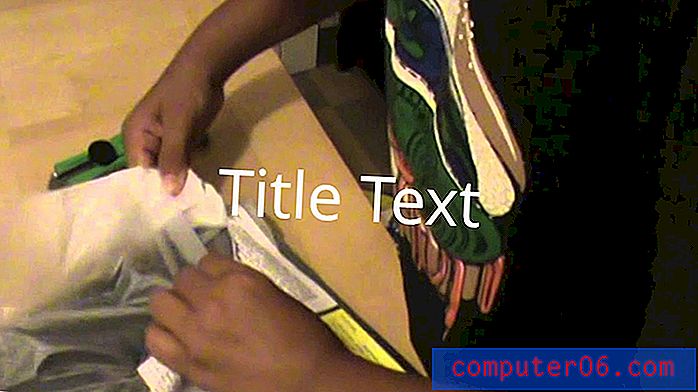Comment justifier du texte dans Excel 2010
Bien que Microsoft Excel 2010 soit le plus utile pour stocker, organiser et comparer des données, vous devrez éventuellement mettre certaines de vos données dans un format lisible par un public humain. Malheureusement, certains des paramètres par défaut d'Excel peuvent avoir du texte aligné sur les côtés correspondants des cellules (par exemple, une cellule de gauche justifiée à droite et une cellule de droite justifiée à gauche). Il peut devenir difficile de discerner où se terminent les informations d'une cellule et où commencent les informations d'une autre cellule, vous devrez donc justifier vos données dans sa cellule. La justification du texte ou des nombres forcera les données à l'emplacement dans la cellule que vous choisissez. Les données peuvent être justifiées horizontalement vers la gauche, le centre ou la droite et elles peuvent être justifiées verticalement vers le haut, le milieu ou le bas. Enfin, il existe également une option Wrap Text, ainsi que des options Justifier horizontalement et verticalement que vous pouvez utiliser si vous avez une chaîne de texte trop grande pour sa cellule actuelle. Continuez à lire pour savoir comment justifier votre texte dans Excel 2010.
Comment justifier verticalement ou horizontalement du texte ou des nombres dans Excel 2010
Vous pouvez dicter l'emplacement dans une cellule de presque n'importe quel type de données que vous pourriez mettre dans cette cellule. Cela est utile pour présenter des données plus faciles à lire, car elles peuvent séparer des données qui pourraient autrement se regrouper dans les paramètres par défaut.
1. Ouvrez le fichier Excel contenant les données que vous souhaitez justifier.
2. Cliquez sur la cellule, la ligne ou la colonne que vous souhaitez justifier. Si vous souhaitez justifier toutes les valeurs d'une ligne ou d'une colonne, vous pouvez cliquer respectivement sur l'en-tête de ligne ou l'en-tête de colonne à gauche ou en haut de la fenêtre.
3. Cliquez sur l'onglet Accueil en haut de la fenêtre.

4. Cliquez sur le paramètre de justification horizontale dans la section Alignement du ruban que vous souhaitez appliquer à la cellule sélectionnée.
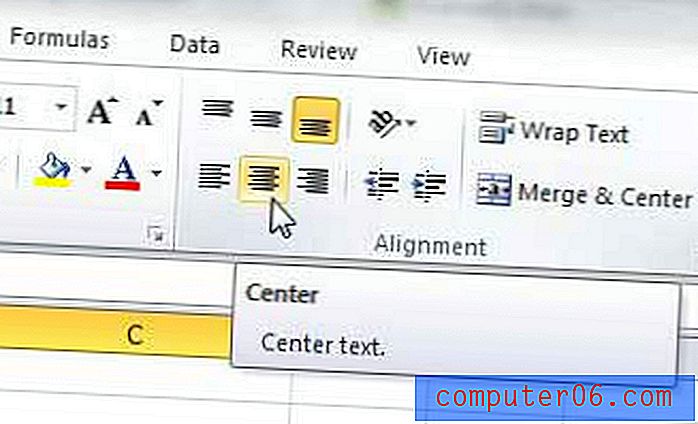
5. Cliquez sur le paramètre de justification verticale dans la section Alignement du ruban que vous souhaitez appliquer à la cellule sélectionnée.
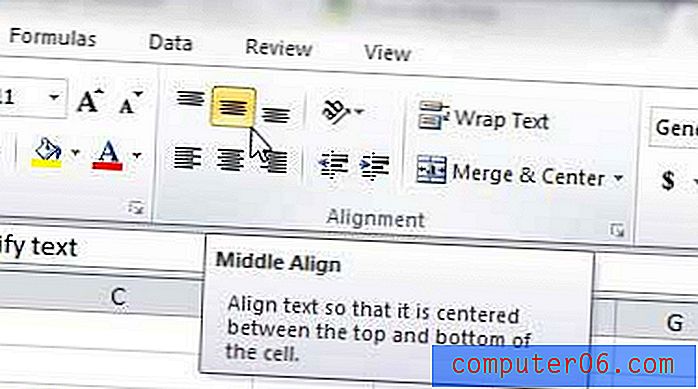
L'image ci-dessous montre un exemple de texte et de nombres justifiés horizontalement et verticalement. Une fois que vous avez créé la cellule suffisamment grande, vous devriez pouvoir justifier la valeur de la cellule pour la placer à l'emplacement souhaité.
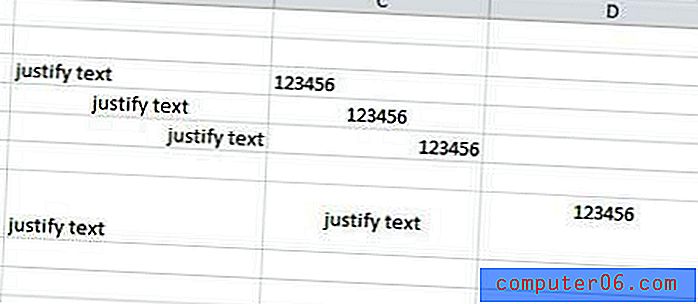
Les paramètres par défaut de la taille des cellules vous empêcheront probablement de remarquer une différence dans la justification verticale. Cependant, vous pouvez rendre les ajustements verticaux plus prononcés en augmentant la ligne. Cliquez sur la ligne de séparation inférieure d'un en-tête de ligne et faites-la glisser vers le bas pour augmenter la hauteur d'une ligne. Vous pouvez également utiliser les mêmes instructions avec la ligne de séparation droite d'un en-tête de colonne pour élargir les colonnes.
Justifier le texte qui déborde d'une cellule dans Excel 2010
Certaines personnes pourraient soutenir que les instructions ci-dessus sont en fait destinées à aligner les informations dans une cellule, et elles ne se tromperaient pas. Cependant, d'après mon expérience, j'ai remarqué que beaucoup de gens utilisent les termes «Justifier» et «Aligner» de manière interchangeable. Si vous souhaitez utiliser l'option Justifier dans Excel 2010, vous pouvez effectuer un type de justification en cliquant sur le bouton Envelopper le texte dans la section Alignement du ruban Accueil .
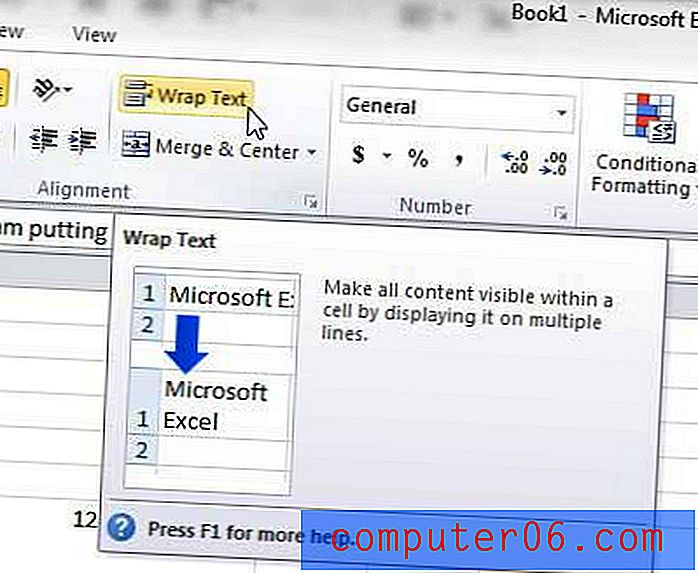
Cela ajustera le texte dans votre cellule afin que tout le texte soit affiché dans la cellule, sans déborder dans d'autres cellules.
Vous pouvez également choisir de justifier verticalement ou horizontalement une cellule en cliquant avec le bouton droit sur la cellule, en cliquant sur Formater les cellules, puis en cliquant sur le menu déroulant sous Horizontal ou Vertical et en choisissant l'option Justifier .
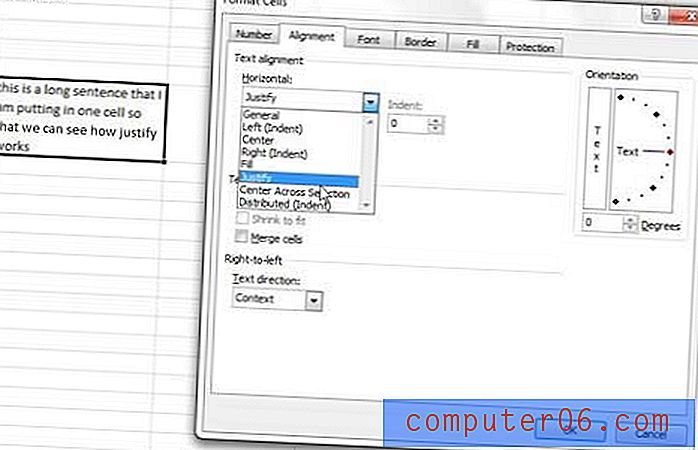
En utilisant une combinaison de tous les outils mentionnés dans cet article, vous devriez pouvoir obtenir les effets de justification souhaités dans Excel 2010.